Hướng dẫn sử dụng Keynote cho iPhone
- Chào mừng
- Tính năng mới trong Keynote 14.1
-
- Giới thiệu về Keynote
- Giới thiệu về hình ảnh, biểu đồ và các đối tượng khác
- Tạo bài thuyết trình
- Chọn cách điều hướng bài thuyết trình của bạn
- Mở bài thuyết trình
- Lưu và đặt tên bài thuyết trình
- Tìm bài thuyết trình
- In bài thuyết trình
- Sao chép văn bản và đối tượng giữa các ứng dụng
- Các cử chỉ cơ bản trên màn hình cảm ứng
- Tạo bài thuyết trình bằng VoiceOver
-
- Thay đổi độ trong suốt đối tượng
- Tạo nền cho hình và hộp văn bản bằng màu hoặc hình ảnh
- Thêm đường viền vào đối tượng
- Thêm chú thích hoặc tiêu đề
- Thêm phản chiếu hoặc bóng đổ
- Sử dụng kiểu đối tượng
- Định cỡ lại, xoay và lật đối tượng
- Thêm đối tượng được liên kết để làm cho bài thuyết trình có tính tương tác
-
- Gửi bài thuyết trình
- Giới thiệu về cộng tác
- Mời người khác cộng tác
- Cộng tác trên bài thuyết trình được chia sẻ
- Xem hoạt động mới nhất trong bài thuyết trình được chia sẻ
- Thay đổi cài đặt của bài thuyết trình được chia sẻ
- Dừng chia sẻ bài thuyết trình
- Các thư mục được chia sẻ và cộng tác
- Sử dụng Box để cộng tác
- Tạo GIF động
- Đăng bài thuyết trình của bạn trong blog
- Bản quyền
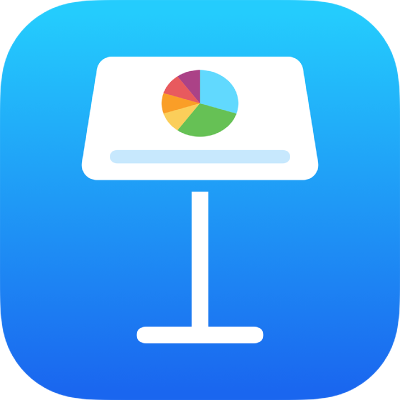
Sắp xếp lại trang chiếu trong Keynote trên iPhone
Trong chế độ xem trang chiếu, hãy chạm và giữ một trang chiếu trong trình điều hướng trang chiếu cho đến khi trang chiếu dường như nhô lên, sau đó kéo trang chiếu đến vị trí mới.

Để chọn nhiều trang chiếu trong chế độ xem trang chiếu, hãy chạm và giữ một trang chiếu trong trình điều hướng trang chiếu, sau đó chạm vào các trang chiếu khác bằng một ngón tay khác.
Trong chế độ xem bảng hình thu nhỏ, hãy chạm và giữ một trang chiếu cho đến khi trang chiếu dường như nhô lên, sau đó kéo trang chiếu đến vị trí mới.
Để chọn nhiều trang chiếu trong chế độ xem bảng hình thu nhỏ, hãy chạm vào một trang chiếu, chạm vào Chọn ở cuối màn hình, sau đó chạm vào các trang chiếu bạn muốn di chuyển. Chạm và giữ một trang chiếu được chọn cho đến khi trang chiếu dường như nhô lên, kéo chúng đến vị trí mới, sau đó chạm vào Xong.
Trong chế độ xem đề cương, hãy chạm vào hàng trên cùng của trang chiếu bạn muốn di chuyển trong đề cương văn bản, chạm và giữ
 cho tới khi trang chiếu dường như nhô lên, sau đó kéo trang chiếu đến vị trí mới.
cho tới khi trang chiếu dường như nhô lên, sau đó kéo trang chiếu đến vị trí mới.Để chọn nhiều trang chiếu trong chế độ xem đề cương, hãy chạm vào trang chiếu trong đề cương văn bản, chạm vào
 , sau đó kéo bộ điều khiển chọn màu trắng để chọn các trang chiếu bạn muốn di chuyển. Chạm và giữ
, sau đó kéo bộ điều khiển chọn màu trắng để chọn các trang chiếu bạn muốn di chuyển. Chạm và giữ  cho đến khi các trang chiếu dường như nhô lên, sau đó kéo chúng đến vị trí mới.
cho đến khi các trang chiếu dường như nhô lên, sau đó kéo chúng đến vị trí mới.